Jak ustawić niestandardowy status gry na Discordzie?
Discord to platforma komunikacyjna opracowana specjalnie dla graczy. W rezultacie wiele jej funkcji jest ukierunkowanych na graczy i ich potrzeby, takie jak obsługa przesyłania strumieniowego i status aktywności.
Po zainicjowaniu wykonywania aplikacji w połączeniu z Discord generowany jest wskaźnik informacyjny, który wyświetla tytuł programu, a także czas, w którym użytkownik był zaangażowany w działanie związane z oprogramowaniem.
Włączenie funkcji statusu aktywności w Discord jest prostym procesem, który pozwala na personalizację zgodnie z indywidualnymi preferencjami. Uzyskując dostęp do menu ustawień, można łatwo aktywować tę funkcję i dostosować jej wygląd zgodnie z potrzebami. Funkcja ta zapewnia użytkownikom większą kontrolę nad ich obecnością w Internecie i prywatnością, umożliwiając im wybór informacji, które chcą udostępniać innym na platformie.
Włącz status aktywności na Discordzie
Użyteczność statusu aktywności jest niezbędna dla tych, którzy chcą ułatwić strumieniowanie gier wideo w czasie rzeczywistym w kanałach głosowych Discord lub alternatywnie, transmitować swoje bieżące działania w grach do innych użytkowników za pośrednictwem platformy Discord na swoim komputerze osobistym.
Włączanie i personalizowanie statusu aktywności jest przywilejem wyłącznie dla osób korzystających z aplikacji Discord na komputery stacjonarne. I odwrotnie, osoby korzystające z urządzeń mobilnych lub przeglądające wersję internetową nie będą miały możliwości wyświetlania swoich bieżących działań innym członkom społeczności na platformie.
Aby włączyć status aktywności Discord:
Należy kliknąć ikonę w kształcie koła zębatego znajdującą się obok nazwy użytkownika, którą można znaleźć w lewym dolnym rogu ekranu.
Wybierz opcję “Prywatność aktywności” znajdującą się po lewej stronie ekranu, aby uzyskać dalsze instrukcje.
Włącz opcję “Wyświetlaj bieżącą aktywność jako wiadomość statusu”, aby ją aktywować i wyświetlać bieżącą aktywność w formie aktualizacji statusu na stronie profilu.
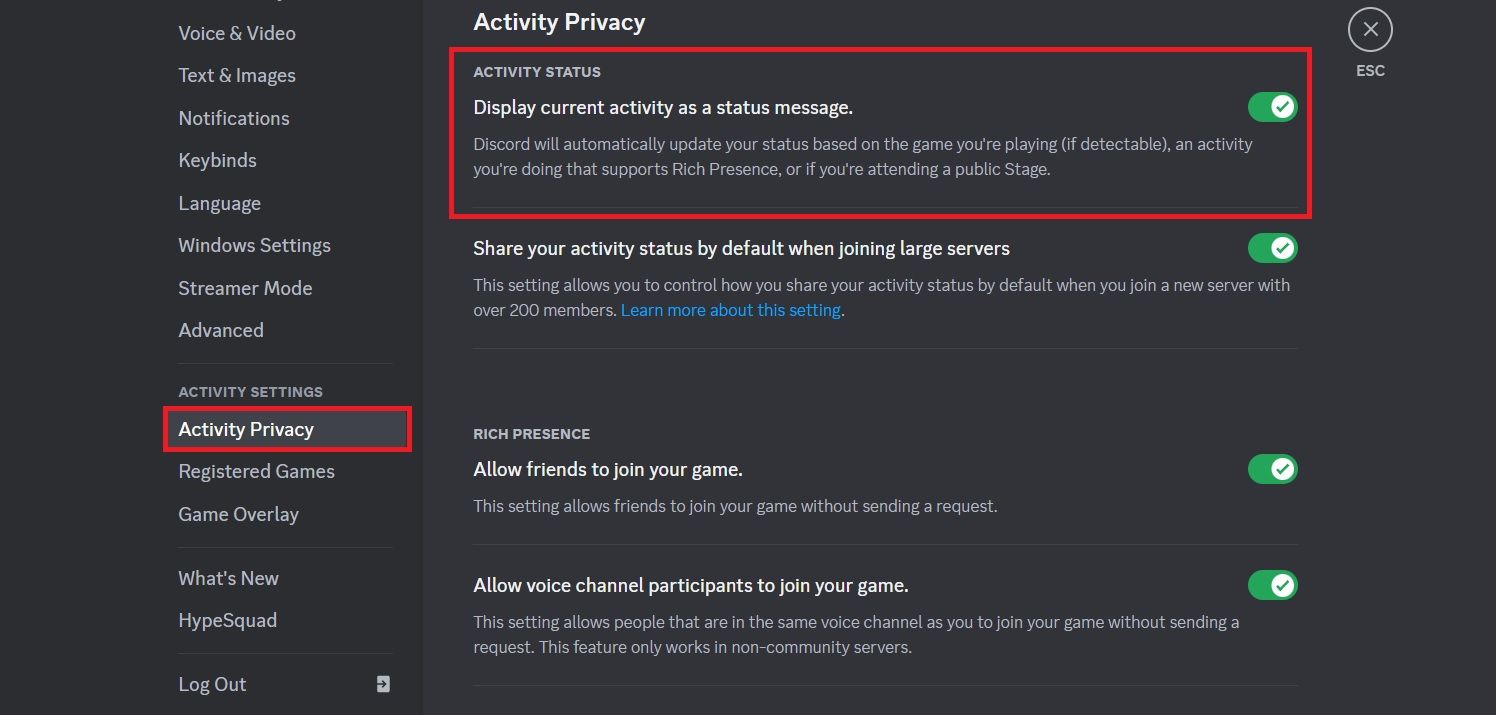
Podczas dodawania zarejestrowanych gier do systemu możliwe jest, że Discord automatycznie zidentyfikuje i dołączy informacje dotyczące oprogramowania aktualnie odtwarzanego na urządzeniu. Jeśli jednak tak się nie stanie lub jeśli konieczne jest dodanie dodatkowych tytułów, można przejść do “Zarejestrowanych gier” w menu po lewej stronie i wybrać “Dodaj”, aby dodać kolejne aplikacje do systemu.
Jak dostosować status gry na Discordzie
Być może zauważyłeś, że niektórzy z twoich znajomych są w stanie uzyskać dostęp i grać w niewydane gry, a także nietypowe aplikacje, takie jak Grand Theft Auto VII, poprzez aktualizacje statusu aktywności na Discordzie. Jeśli kiedykolwiek byłeś ciekawy, jak dokonują tego wyczynu, możesz być pewien, że jest to całkiem proste.
Aby spersonalizować ustawienia powiadomień, gdy twój serwer jest w stanie gry na Discordzie, możesz wykonać następujące kroki:
Zainicjuj aplikację i utrzymuj jej działanie w środowisku tła systemu, wykorzystując WordPad jako preferowaną platformę do wykonania.
Rozważ migrację do Discord i uwzględnij aktualizację statusu aplikacji w swoich bieżących działaniach, tak jak robiliśmy to wcześniej.
Komunikat wskazujący, że nie wykryto żadnej gry, zmieni teraz kolor na zielony, wraz z identyfikacją konkretnej używanej aplikacji.
Prosimy o kliknięcie na oznaczenie programu i zmodyfikowanie go na inny tytuł, na przykład “Red Dead Redemption 3”.
Modyfikacja będzie natychmiast widoczna w bieżących przedsięwzięciach, ponieważ odbywa się w czasie rzeczywistym.
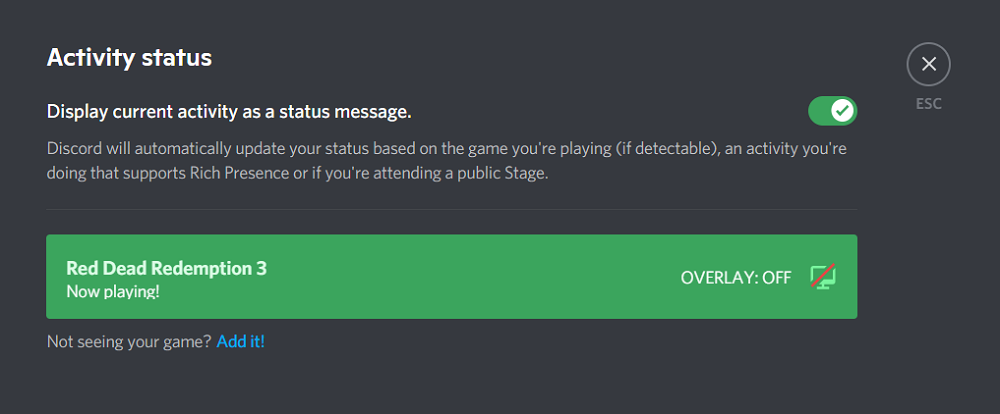
Discord jest wyposażony w inteligentną funkcję, która może zidentyfikować i wyświetlić odpowiednią ikonę programu obok statusu użytkownika, pod warunkiem, że nazwa aplikacji została dokładnie rozpoznana przez platformę.
Aby potwierdzić modyfikację, przejdź do środowiska serwera i wybierz swoje konto użytkownika z paska bocznego znajdującego się po odpowiedniej stronie.
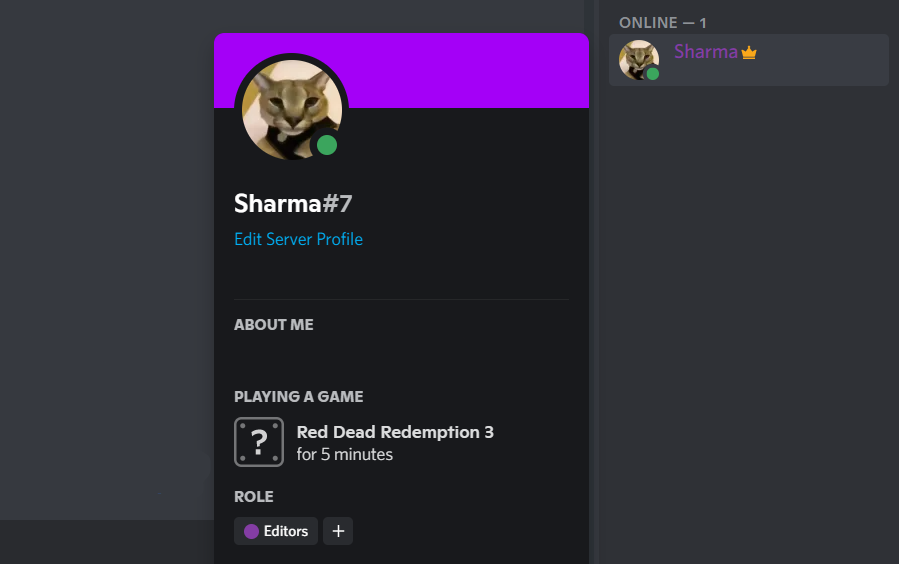
Gdy ktoś chce dezaktywować grę z obecnego stanu systemu, ma do dyspozycji dwie podstawowe opcje. Pierwsza z nich polega na całkowitym wyłączeniu danej aplikacji. Alternatywnie, można przejść do menu Ustawienia użytkownika i wybrać zakładkę Rejestracja. Tam, obok wskaźnika stanu aktywnej gry, znajduje się przycisk w kształcie krzyżyka, który po kliknięciu skutecznie zakończy bieżącą rejestrację gry. Ponadto użytkownicy mogą zapobiec automatycznemu rozpoznawaniu nowo zainstalowanego oprogramowania, klikając ikonę “oka” znajdującą się obok tytułu gry na liście zarejestrowanych gier.
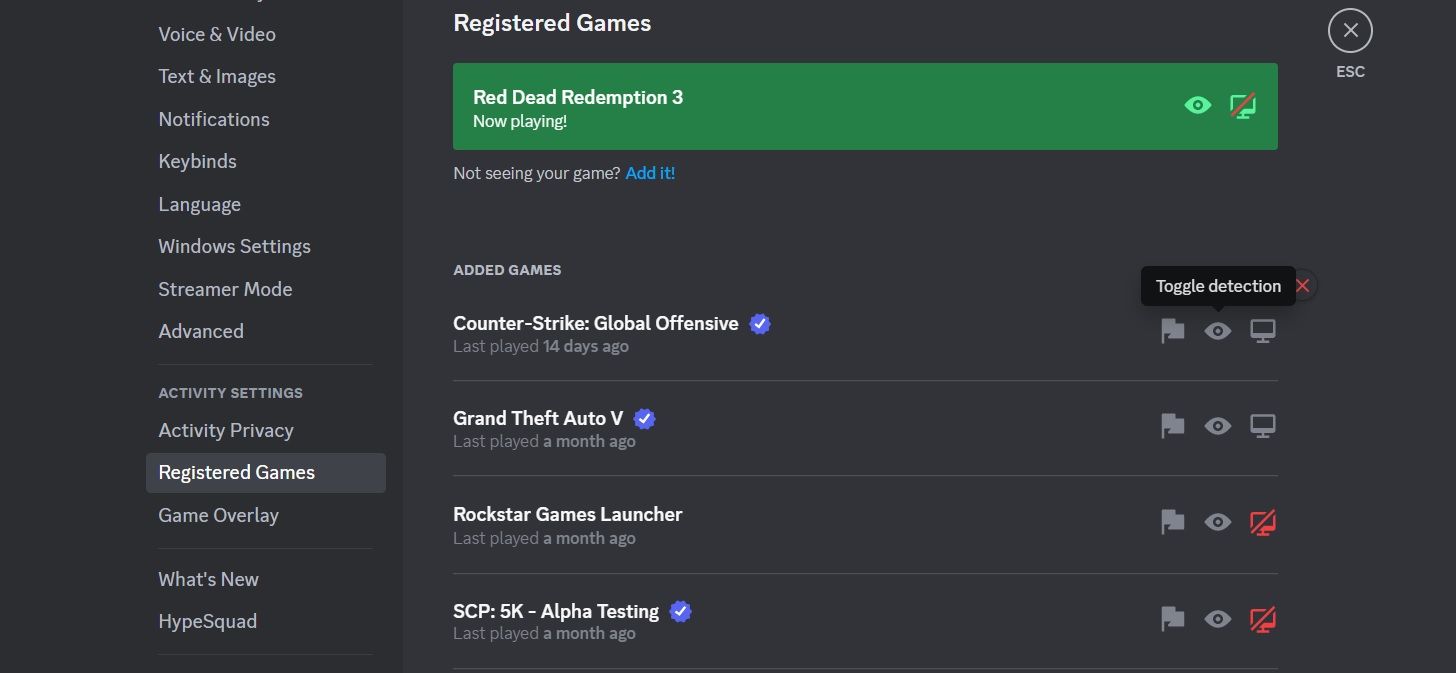
Różnica między statusem użytkownika a statusem aktywności na Discordzie polega na ich odpowiednich funkcjach, przy czym pierwszy jest ograniczony do aktualizacji tekstowych podobnych do tych, które można znaleźć na platformach takich jak Instagram czy WhatsApp, podczas gdy drugi obejmuje szerszy zakres działań podejmowanych w aplikacji.
Masz możliwość zaprezentowania swoich obecnych działań na Discordzie za pomocą spersonalizowanego statusu. Pozwala to na informowanie znajomych o swoich działaniach lub włączenie zabawnego żartu do biografii, który wywołuje śmiech wśród kontaktów.
Zaskocz swoich znajomych na Discordzie, grając w losowe gry
Można zdecydować, czy zachować prywatność w odniesieniu do swoich działań w grach, nie ujawniając ich, czy też regularnie aktualizować swój status po rozpoczęciu nowej gry. Decyzja ostatecznie należy do indywidualnego użytkownika. Ponadto możliwe jest ustanowienie spersonalizowanych statusów aktywności w Discord, w tym granie w niewydane gry, które mogą zaimponować rówieśnikom.
Discord Games Lab oferuje kompleksową platformę do zdalnego grania ze znajomymi dla tych, którzy szukają wielu gier casualowych, aby cieszyć się nimi podczas rozmów w kanałach głosowych.